解決できる悩み
- iPadで勉強したいけど何から始めればいいかわからない。
- iPadでどんな勉強ができるか知りたい。
- 看護師が iPadを使って勉強しても大丈夫?
iPadは看護師の学習ツールとして非常に優れたデバイスです。便利なデバイスであるものの、実際に使ってみると「どうやって勉強すればいいの?」と、結局 iPadを使わなくなってしまうことは多いです。
現役看護師の私はiPadを使い始めて約3年が経過しますが、日々の勉強から資格取得などの様々な用途でPadを活用しています。
紙での学習からデジタル学習へ移行する段階では覚えることも多く、挫折しかけたのを今でも覚えています。
そこで本記事では、初めての方でもスムーズにiPadを使って学習を始められるように、iPadを使った勉強方法や学習効率を上げるテクニックなど詳しく解説していきます。

この記事を読めば「看護師がiPadを活用して勉強する方法」が全て分かります。
勉強に最適なiPad選びに悩んでいる方は下記の記事が参考になります。
iPad学習のメリット:看護師が知っておきたい【6つの魅力】

iPadを勉強に活用したいけれど、具体的に何から始めればいいか分からず戸惑っていませんか?
難しく考えず、あなたが今まで紙で行ってきた勉強をそのままiPadに置き換えるだけでいいのです。
「それなら紙のままで良いのでは?」と感じる方もいると思います。紙での学習は記憶の定着において、科学的にも一定の優位性が認められているのは確かです。
ですが、iPad学習の真価は紙には真似できない独自の機能で学習効率を向上させられる点にあります。
iPad学習で得られるメリットには次のようなものがあります
- 学習に必要な機能がそろう
- 場所を選ばずどこでも勉強できる
- 学習した内容の管理・整理が容易
- スキマ時間を有効活用できる
- 学習内容を柔軟に修正できる
- スマートなオンライン学習の実現
iPadはデジタルならではの圧倒的な「機能性」により、紙とは全く異なるアプローチで学習を劇的に効率化してくれるので、忙しい医療者が学習継続するための最強ツールになり得ます。

紙とタブレットの違い、iPadで勉強するメリットが詳しく知りたい方は下記のリンクが参考になります。
≫紙とiPadの違い、iPad学習のメリットやデメリットはこちら
iPad学習に必要な神アプリ

iPadで勉強する上で、使うアプリの選択するのはかなり重要です。App Storeには勉強向けのアプリが多数存在しますが、その多さからどれを使えばいい迷う方は多いでしょう。
そのため、私がiPad学習をする中で、「このアプリを持っておけば、iPad学習の9割は完結する」と断言できる、必須の神アプリを2つ厳選して紹介していきますます。

どちらのアプリも基本無料で使えるのでぜひ試してみてください!
Goodnotes (ノートアプリ)
Padで勉強を始めるにあたり、使いやすいノートアプリを選択することは特に重要。ノートアプリは単にノートをまとめるだけでなく、勉強に必要なツールの集約、PDFの資料を管理、試験対策ツールなど様々な役割を担います。
数あるノートアプリの中で、初心者の方に最もおすすめしているのが『Goodnotes』です。
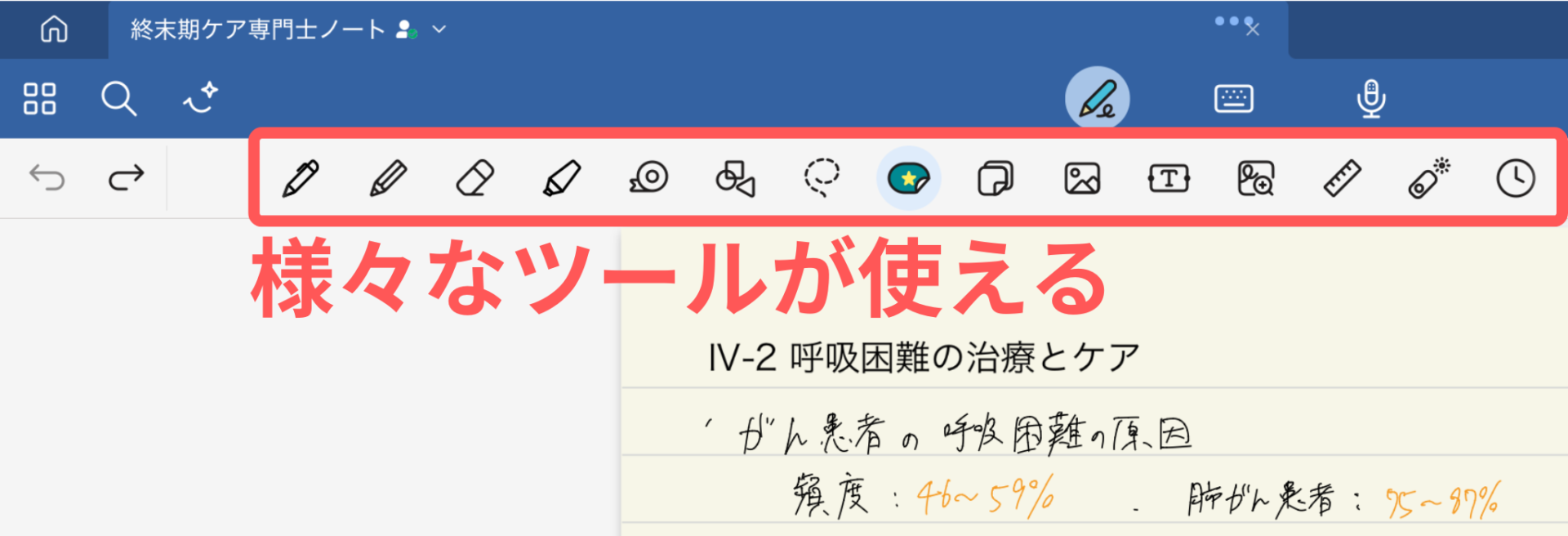
Goodnotesは、直感的な使いやすさと、学習に必要な機能を網羅した汎用性の高さが特徴です。複雑な設定をせずに、誰でもすぐに手書きの楽しさとデジタルの便利さを実感できるノートアプリと言えます。
Goodnotesの基本的な使い方や勉強に役立つテクニックが知りたい方はこちらの記事が参考になります。
vFlat Scan (スキャンアプリ)
vFlat Scanは、iPadやスマホのカメラを使い、紙の書籍や資料を高品質なPDFデータに変換することができるスキャンアプリです。
操作方法はとても簡単で、アプリを起動して書籍や書類にかざすだけ。AIが自動で書類の範囲を認識し撮影と補正を行ってくれるので、ただのカメラ撮影とは比較にならないほど、鮮明で読みやすいPDFデータを作成できます。
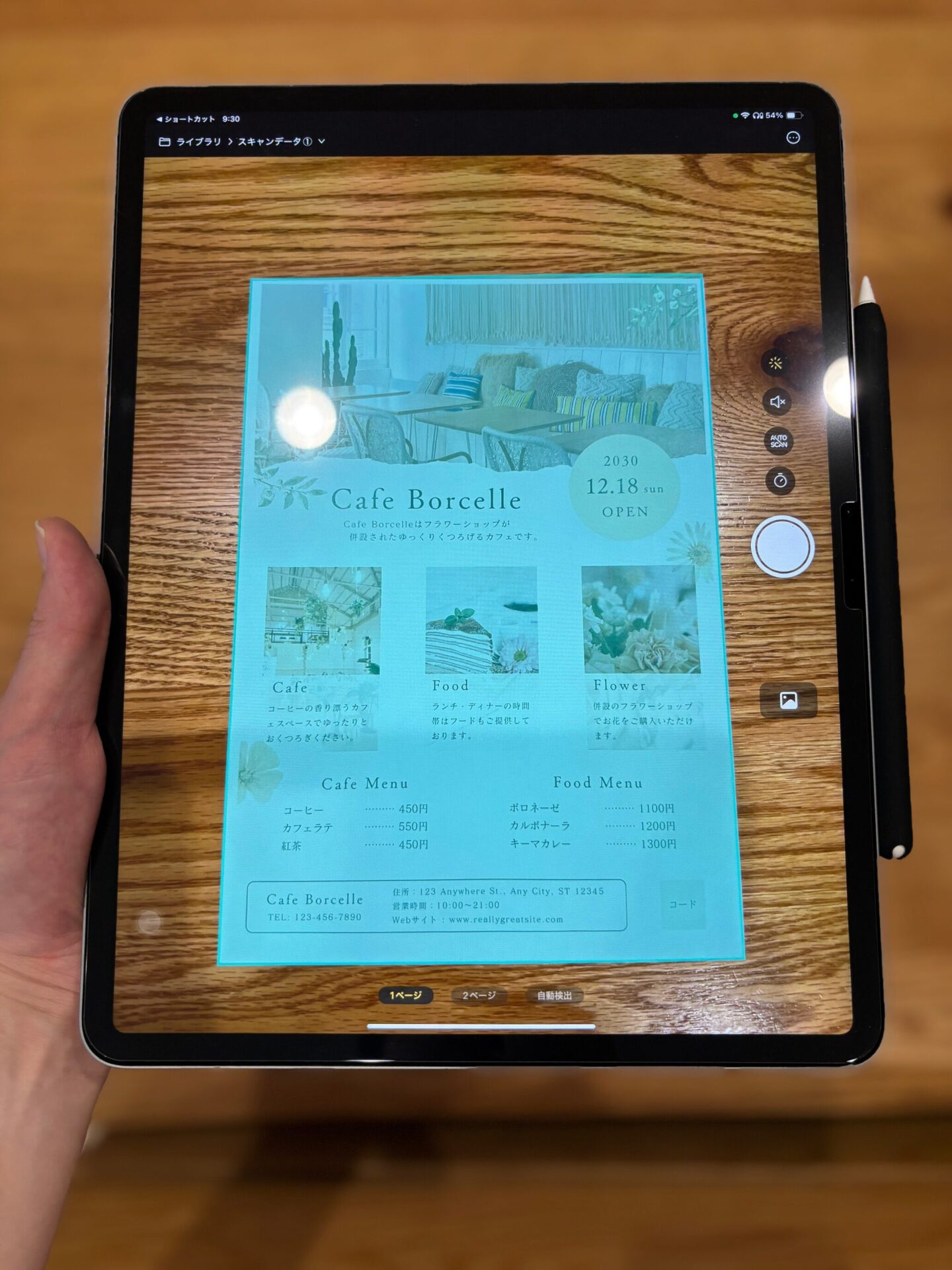
vFlat Scanがあれば、電子版が提供されていない参考書や、講義で配布されたプリント一枚からでも手軽にデータ化ができます。作成したPDFは、そのままGoodnotes (ノートアプリ)に取り込んで、メモの書き込みや管理を行うことができます。
vFlat Scanは、アナログの資料とiPadでのデジタル学習とを繋ぐための必須アプリとなるでしょう。

vFlat Scanの詳しい使い方が知りたい方はこちらの記事が参考になります。
最初に知っておきたいiPadを使った学習方法

iPadは学習効率を飛躍的に高めるポテンシャルを秘めた強力なツールですが、使い方を理解していないとかえって勉強効率を下げてしまうかもしれません。
iPadは多機能なので「どのような勉強方法が最適なのか」を知っておくことが勉強をする上での道しるべになります。
看護師・看護学生が実践できる絶対に押さえておくべきiPad学習の方法を紹介します。
- iPadの画面を分割表示にして勉強する
- 参考書や資料に直接書き込んで勉強する
- 赤シートを使って暗記学習をする
- Goodnotesの学習セット(フラッシュカード)で暗記学習

iPad学習を正しく理解すれば、あなたはiPadをただのデジタルノートから最高の学習ツールへと変化します。
iPadの画面を分割表示にして勉強する
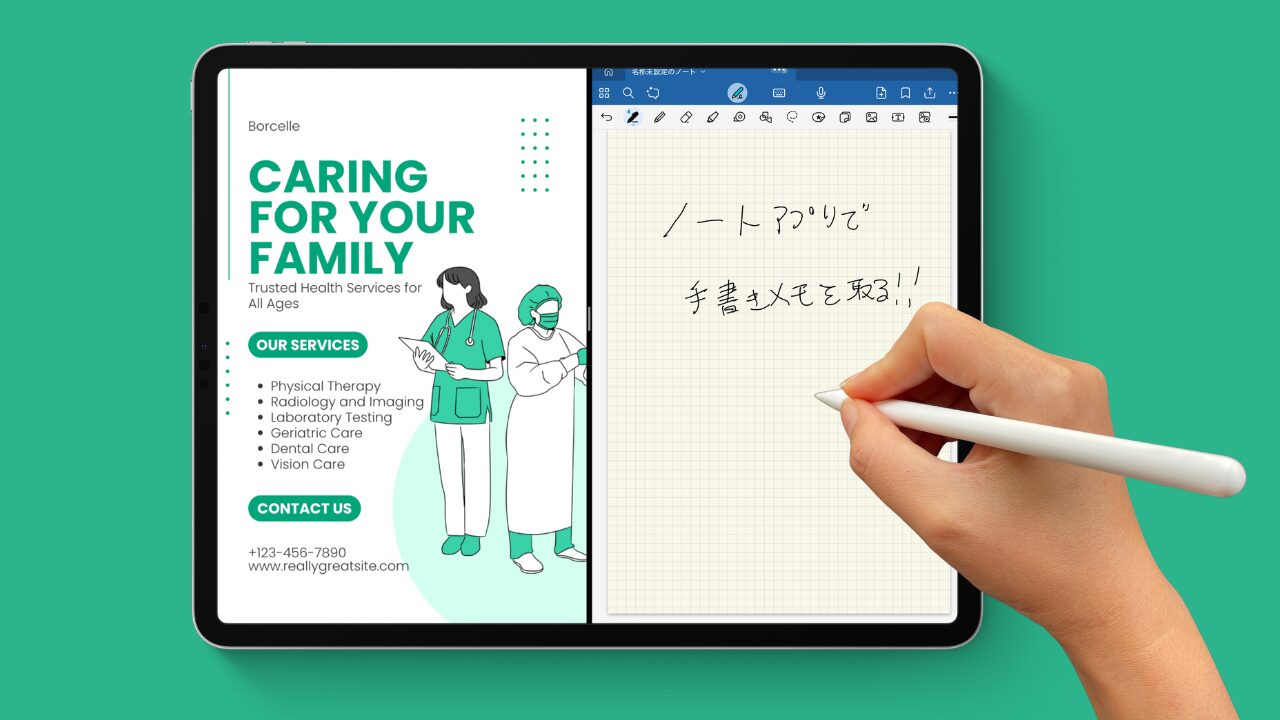
iPadには画面を2つに分割表示するSplit Viewという機能とウィンドウ表示アプリ( iPadOS 26以降)という機能をが搭載されています。
Spilt Viewやウィンドウ表示アプリを使えばiPadの画面に参考書とノートアプリを配置して勉強することができます。

参考書を見ながらノートを書くという勉強方法が一般的ですが、iPad一台あれば完結させることができます。
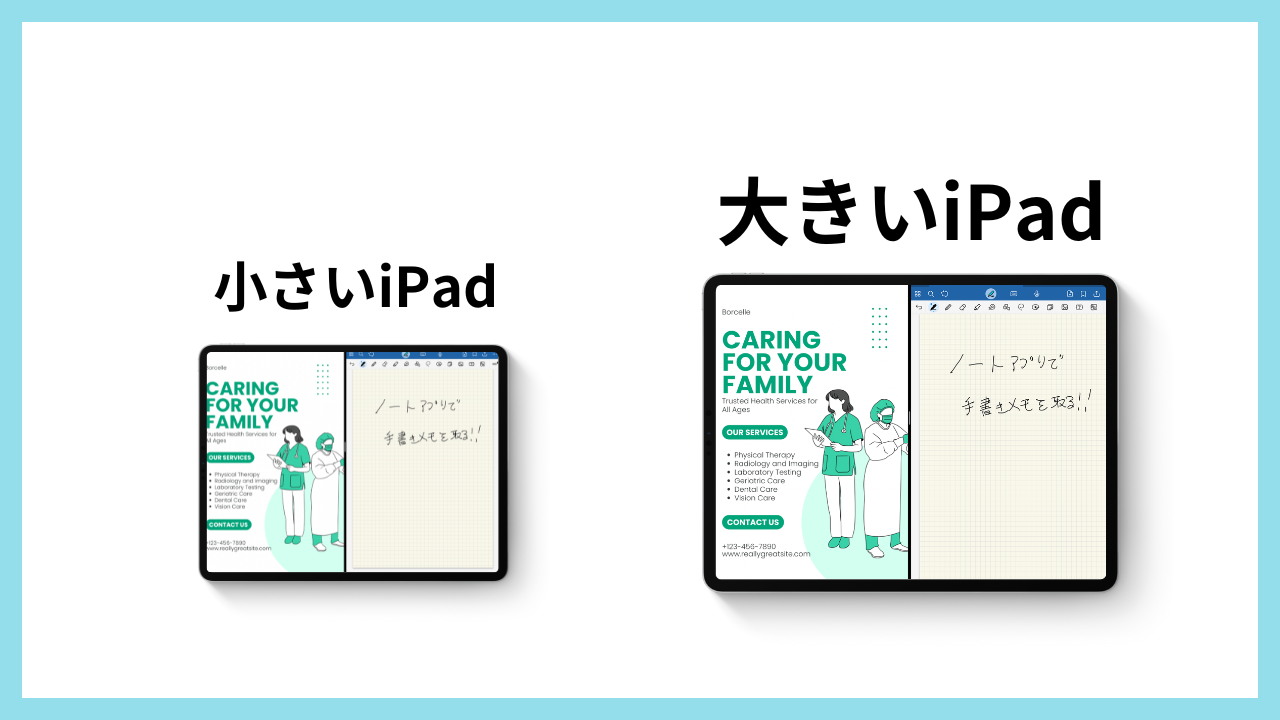
当然ですが、画面をに分割するので表示領域が狭くなってしまいます。快適に勉強したいのならiPadの画面サイズは11インチ(10.9インチ)以上のモデルを選びましょう。
2025年のiPadOS 26へのアップデートで「Split View」は使えなくなってしまいましたが、「ウィンドウ表示アプリ」機能が追加され従来通りiPadを画面分割して勉強することができます。
参考書や資料に直接書き込んで勉強する
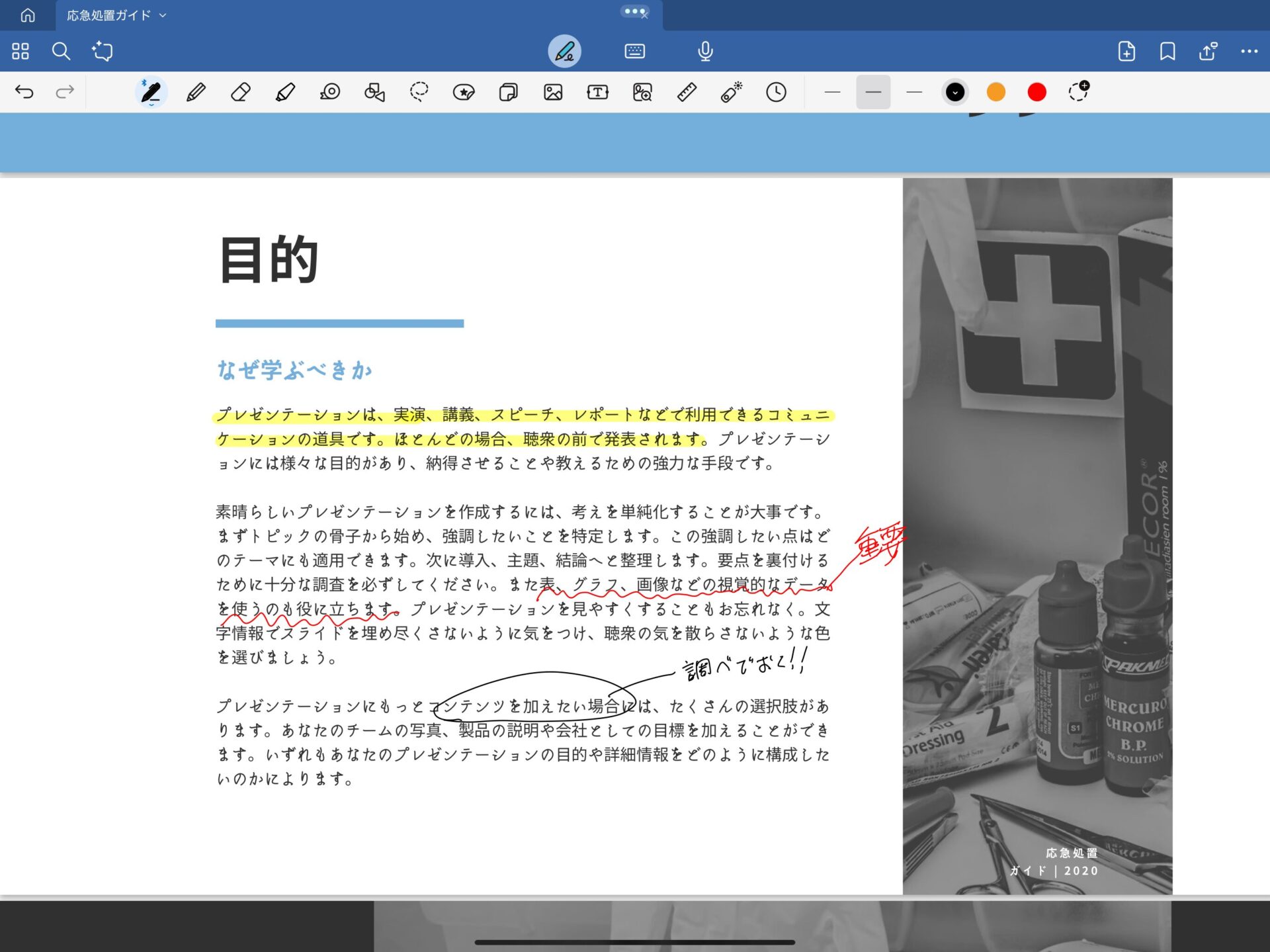
紙の参考書や資料に直接ペンで書き込みながら学習を進めるスタイルは、非常に効果的です。iPadでも資料にスタイラスペンで直接書き込みはできますが、デジタルならではの機能で便利さをさらにアップデートさせられます。
電子書籍やPDF資料に直接書き込む方法は次の通りです。
- 電子書籍:
ページをスクリーンショットしてノートアプリに取り込む。 - PDF資料:
ファイルアプリ内に保存してあれば、スタイラスペンでそのまま書き込み可能。
PDFファイルに直接書き込むことはできますが、電子書籍はGoodnotesなどのノートアプリに取り込むことで全てのページに書き込みが可能になります。
学習に必要な電子書籍やPDF資料をノートアプリにまとめて取り込めば、手書きだけでなく様々なツールや機能を合わせて使うことができるのでより便利に学習を進めることができます。
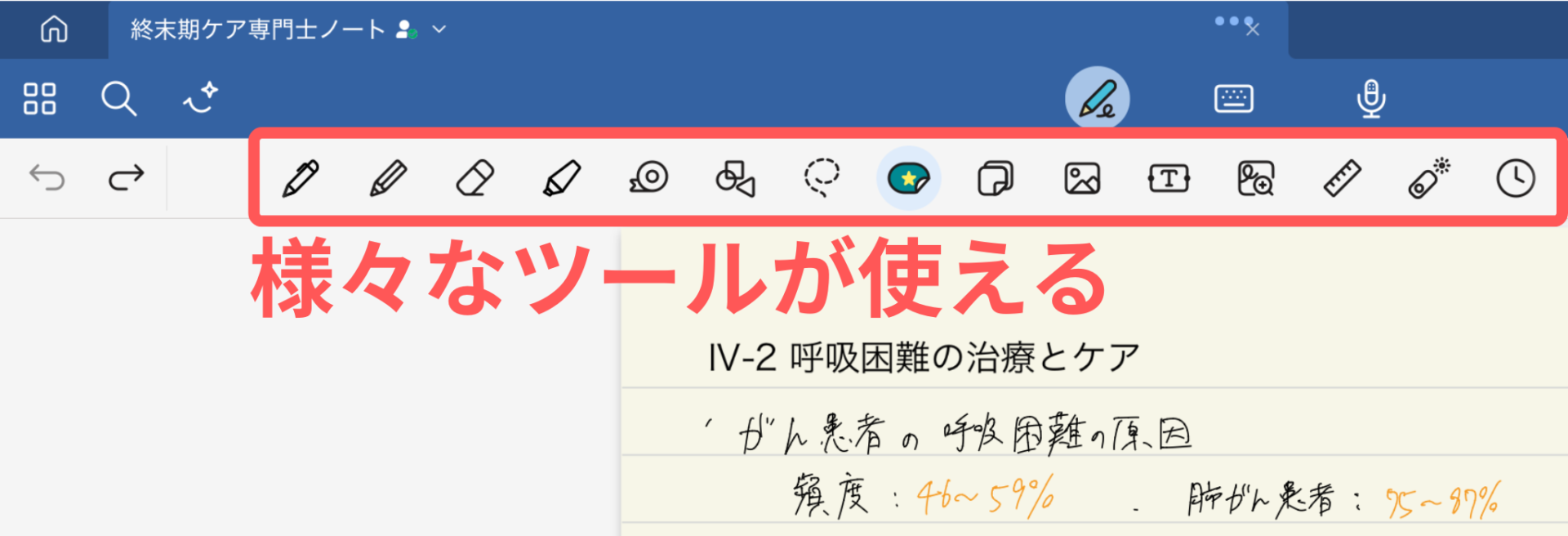

色ペンやマーカー、図形の挿入だけでなく、電子書籍の整理など学習に必要な機能も合わせて使えます。
赤シートを使って暗記学習をする
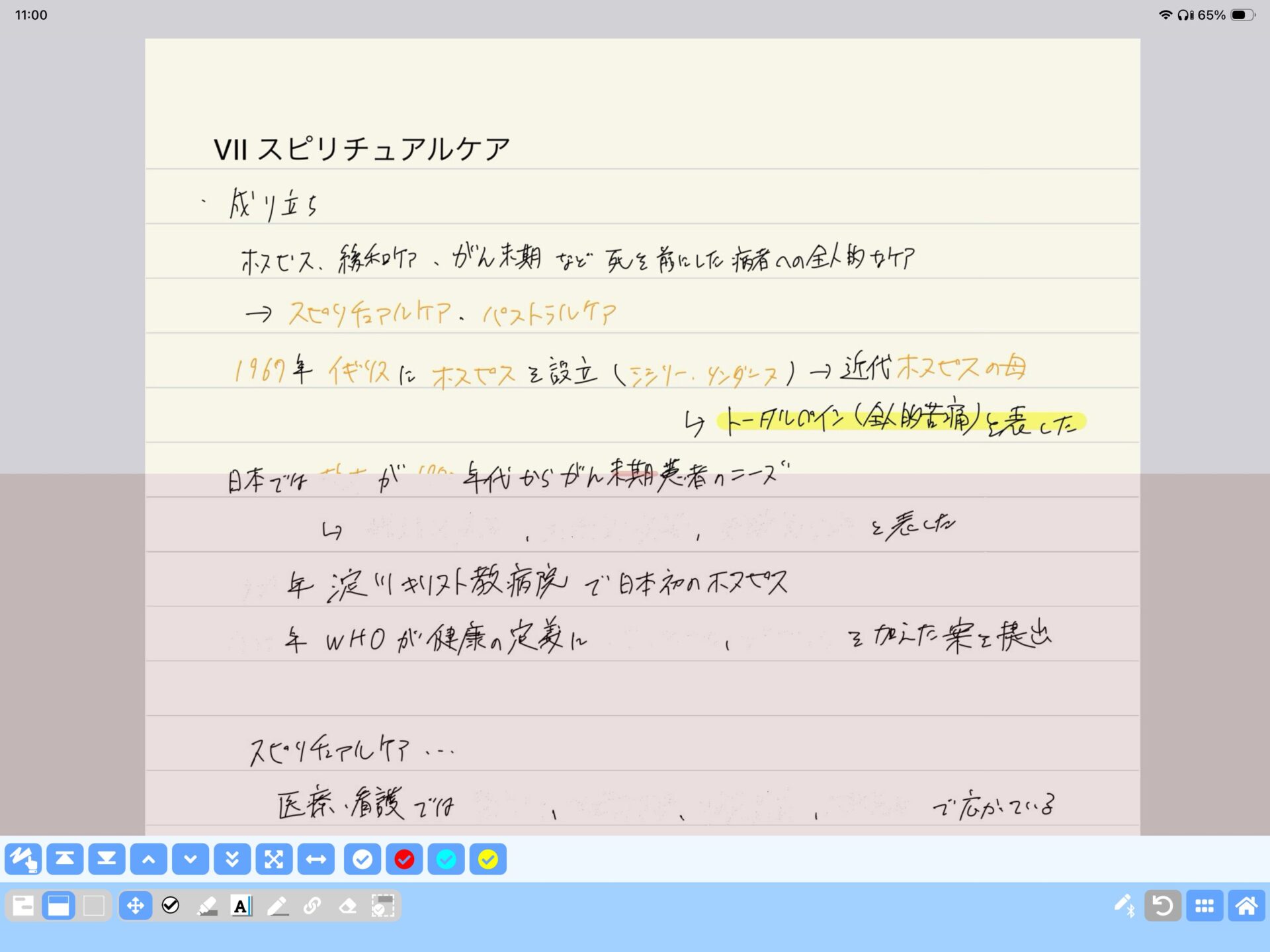
iPadは特定の設定や専用アプリを使うことで、学生時代によく使っていた赤シートを使った暗記学習を再現することができます。
iPadで赤シート暗記学習をする方法は次の2通りあります。
- iPadの標準機能であるカラーフィルターを使う
- イルカの暗記シート (アプリ) を使う
例えばノートアプリを使って作成したまとめノート。重要語句を赤やオレンジ系のペンで書いておくと、赤シートを使うことで暗記帳として使うことができます。
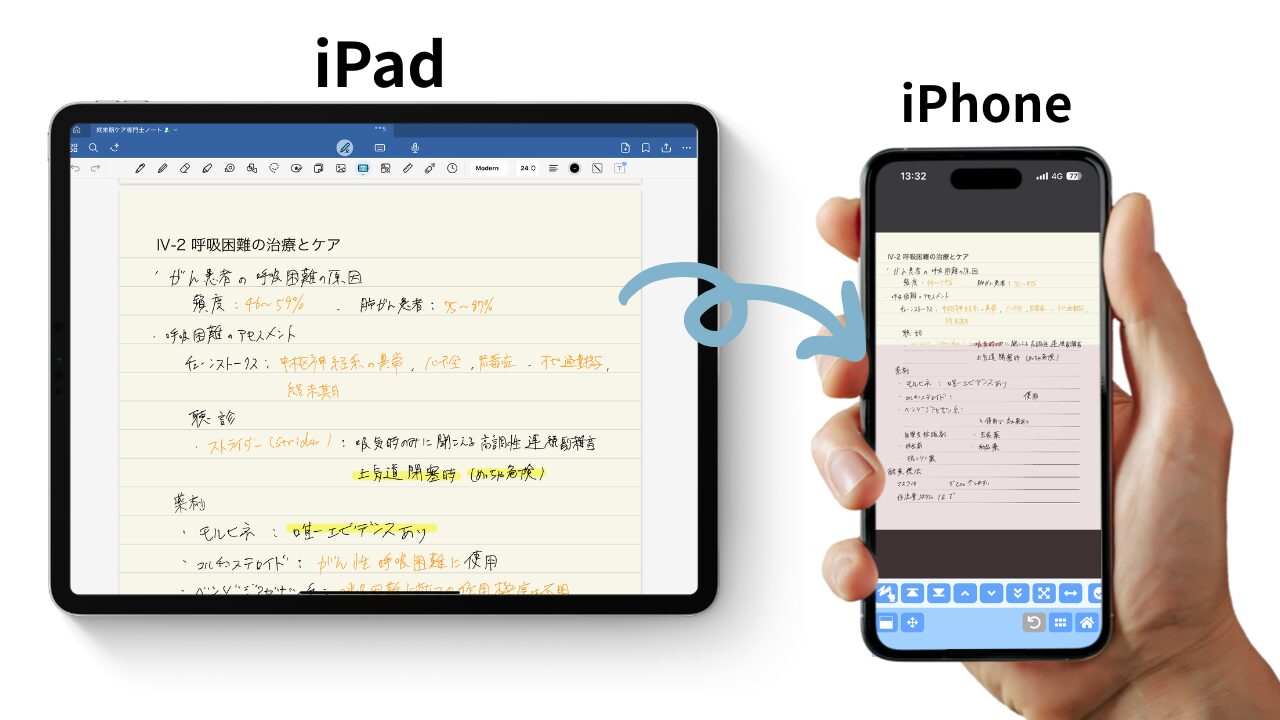
iPadで作ったノートを使って、スマホでも赤シート暗記学習ができます。試験範囲全体を自分の言葉で効率よく復習できるので、看護師の資格試験や看護学生の国試対策としておすすめです。
Goodnotesの学習セット(フラッシュカード)で暗記学習
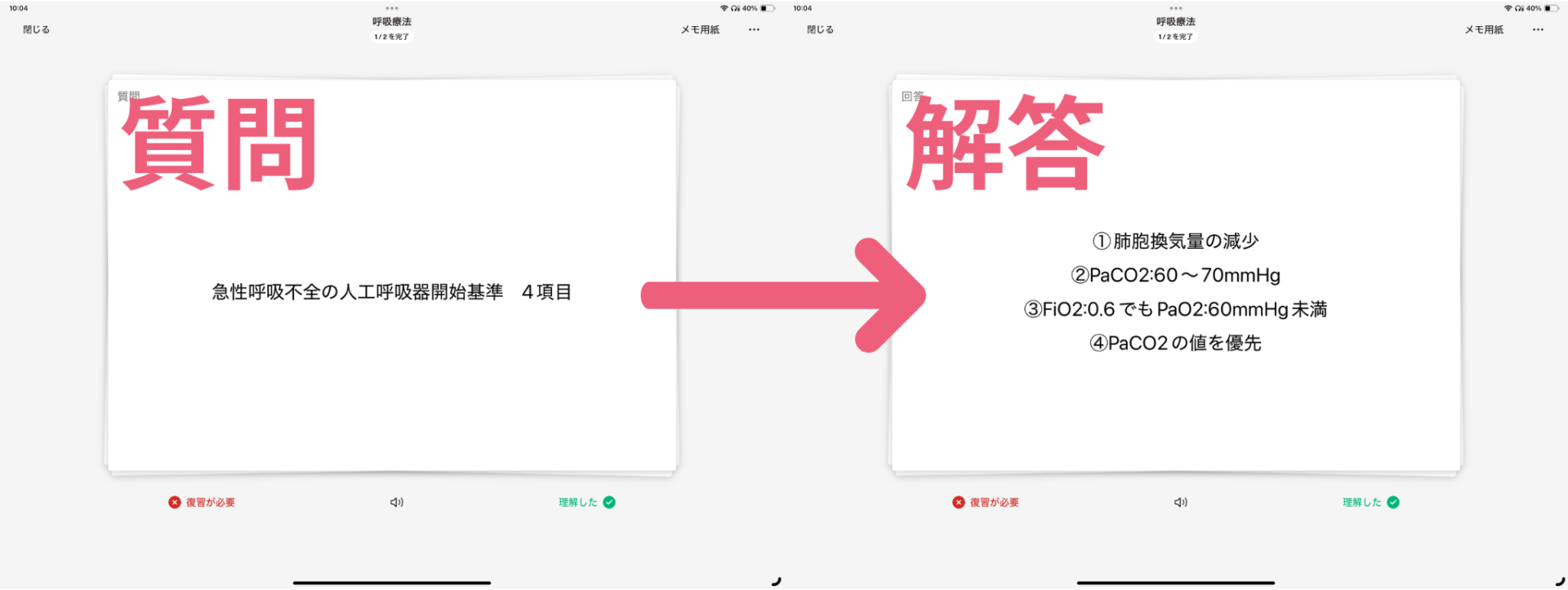
Goodnotesの学習セットは手書きやテキスト入力で問題と答えのペアを作成し、自分だけのデジタル単語帳を作ることができます。
下記の画像のように、写真や画像データも添付できます。苦手な問題の写真やスクリーンショット撮り貼り付けることで、効率よく自分だけの苦手問題集を作ることができます。
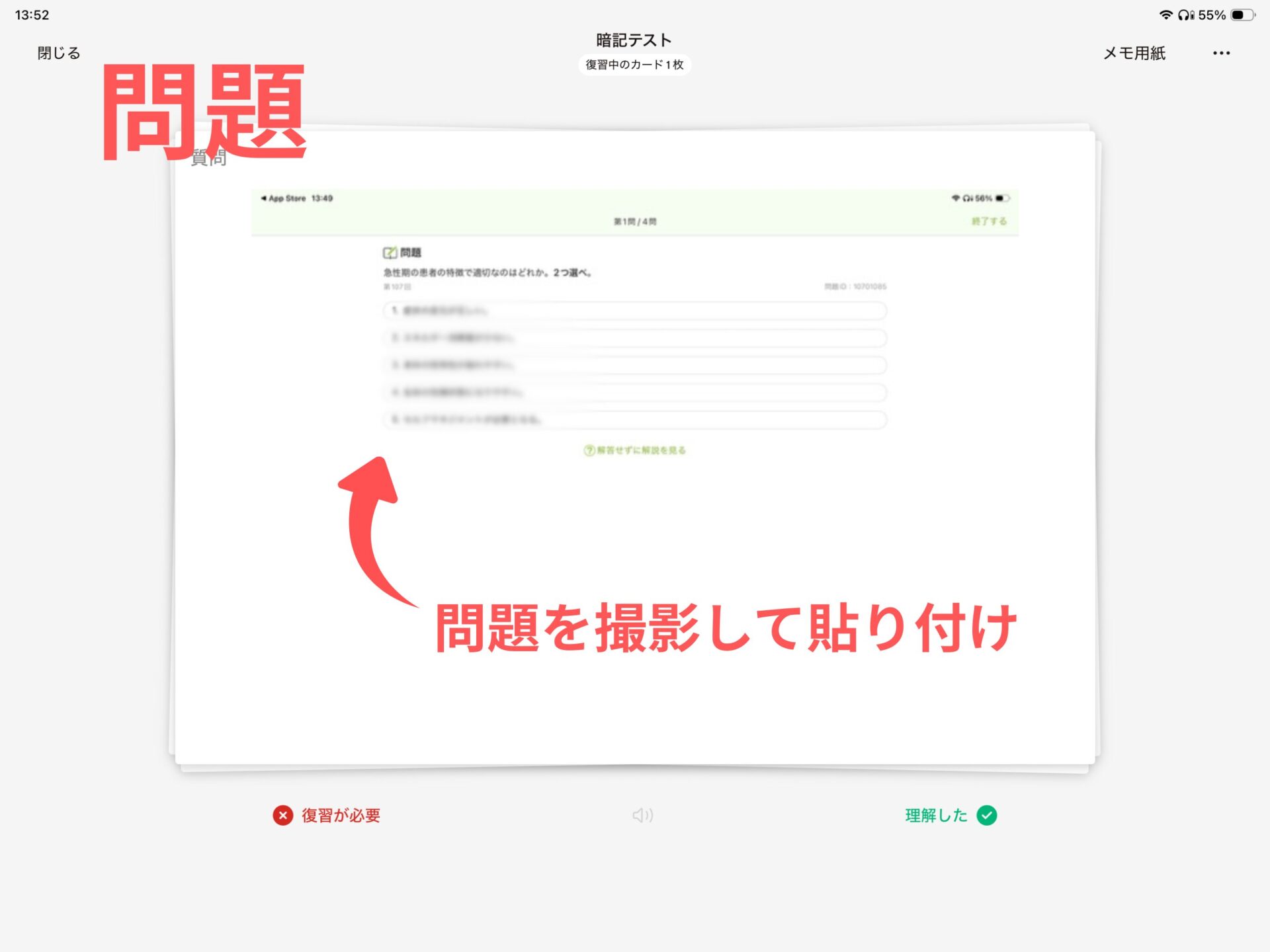
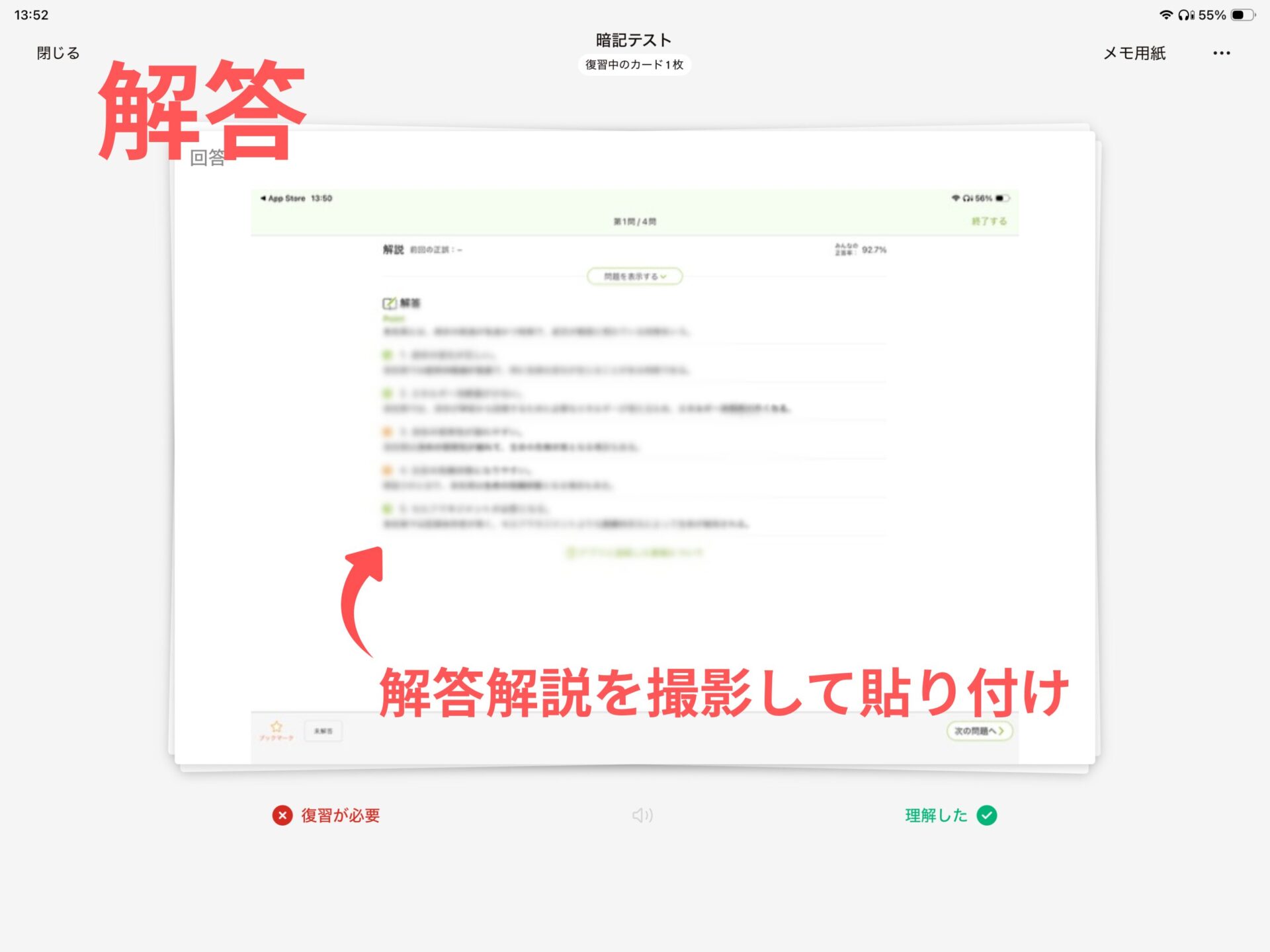

作成したカードは、いつでもクイズ形式で実践演習が可能です。
そして、学習セットの真価は単なるデジタル単語帳ではない点にあります。
科学的な学習理論である「間隔反復学習(Spaced Repetition)」に基づき、問題を忘れかける最適なタイミングを計算し、復習するよう通知をしてくれます。
Goodnotesの学習セットは、暗記学習において最も重要である「繰り返し」と「適切な復習タイミング」をアプリが自動で管理。学習内容を効率よく記憶に定着させることができます。
Goodnotesのホワイトボードで関連図を書く
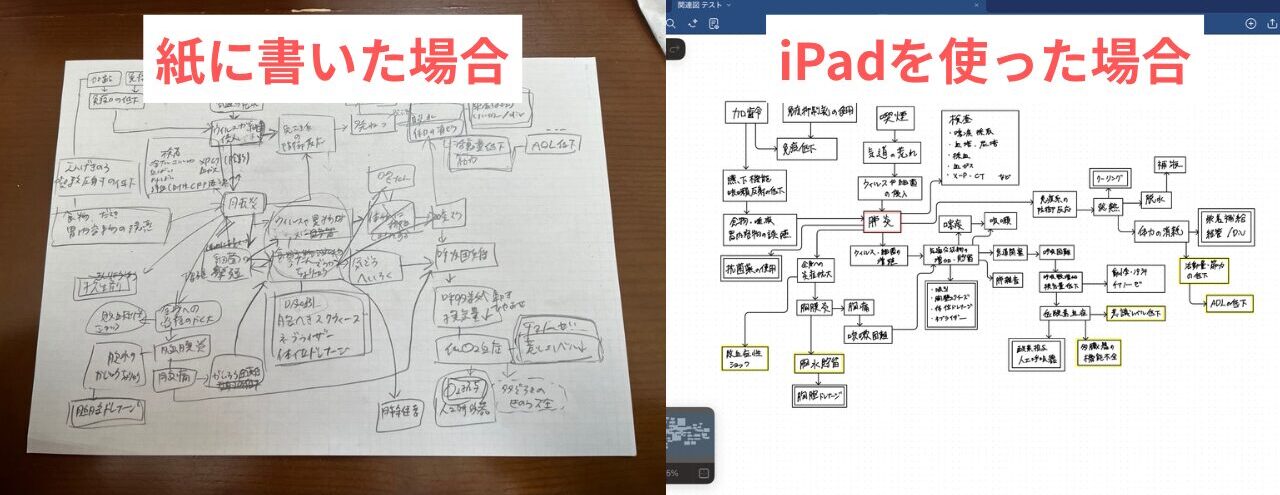
Goodnotesを使えば、看護学生が作成する病態関連図を効率的に作成できます。
デジタルならではの機能で、書いた文字や枠、矢印を自由に移動・配置換えが可能で、最適なレイアウトを後からいくらでも調整できます。
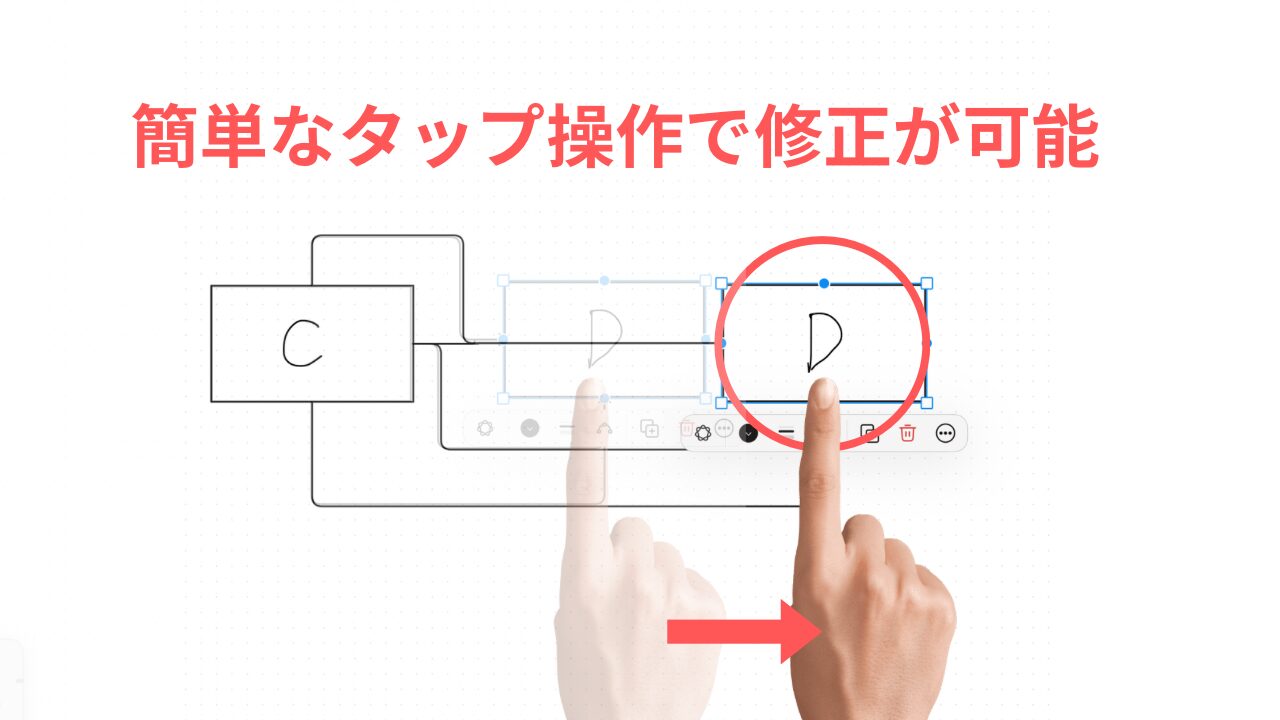

デジタルで作って提出できるの?と心配になるかもしれませんが、安心してください。
作成したデータはPDFに変換したり、プリンター (コンビニなど)で直接印刷したりできるので、紙媒体での提出を求められる状況でも全く問題ありません。
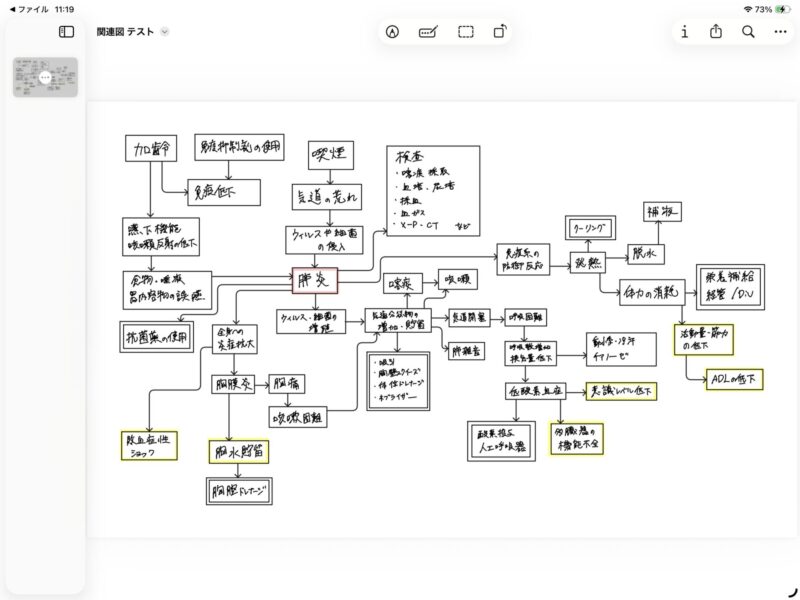

iPadで学習効果を最大化するテクニック
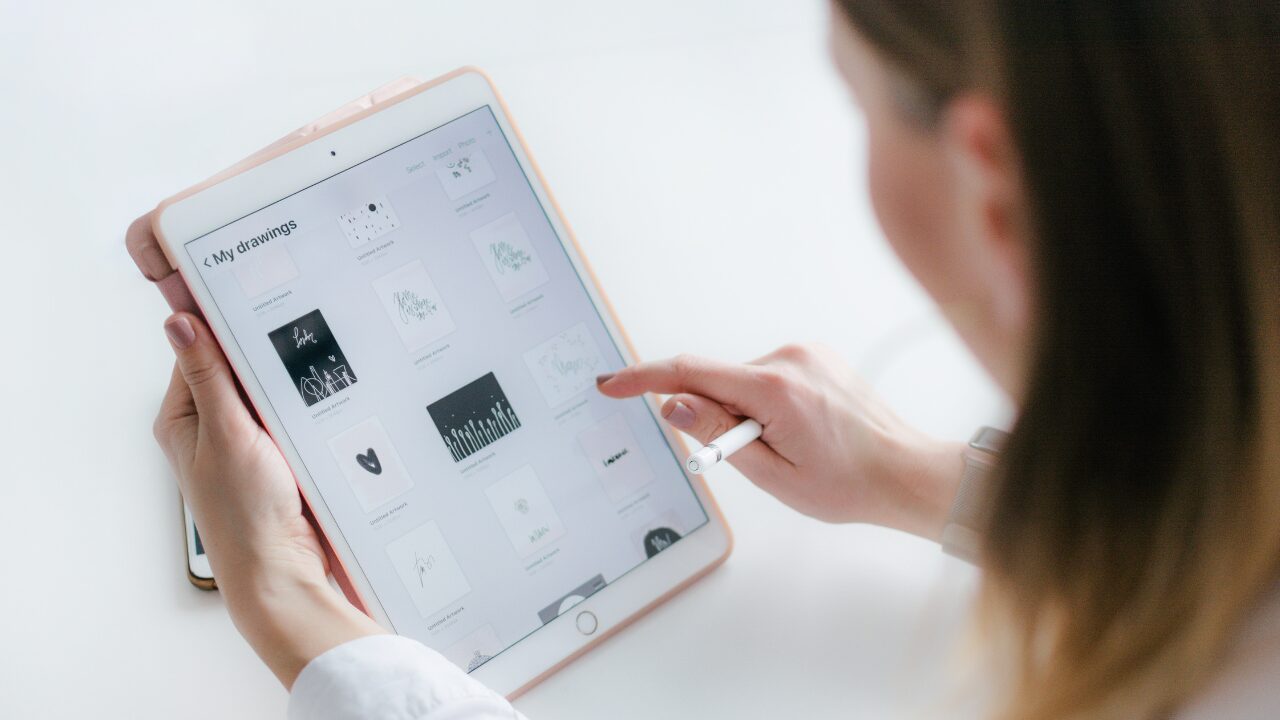
効率的な勉強とは『少ない時間とエネルギーで最大の学習効果を得ること』だと考えます。
忙しい医療現場で働く私たちにとって限られた時間を有効に活用することはとても重要なので、iPadを上手に活用して学習効率を劇的にアップさせるテクニックを4つ紹介します。
- 勉強中は集中モードを使う
- 目標を立ててから勉強をはじめる
- 勉強時間の管理をする
- 勉強内容の理解を重視する
勉強中は集中モードを使う
iPadは学習デバイスとして便利ですが、動画やゲーム、SNSなど誘惑も多く集中力を低下させます。そのため、iPad学習を始める前に学習環境を整えることが学習効率をアップさせるために効果的です。
学習に集中できるiPadの環境を整えるためには『集中モード』を活用します。
『集中モード』は気を散らすものをできるだけ減らして作業に集中できるようにする機能です。
集中モードを活用すればホーム画面を学習用にカスタマイズできるので、誘惑を断ち切って勉強できます。
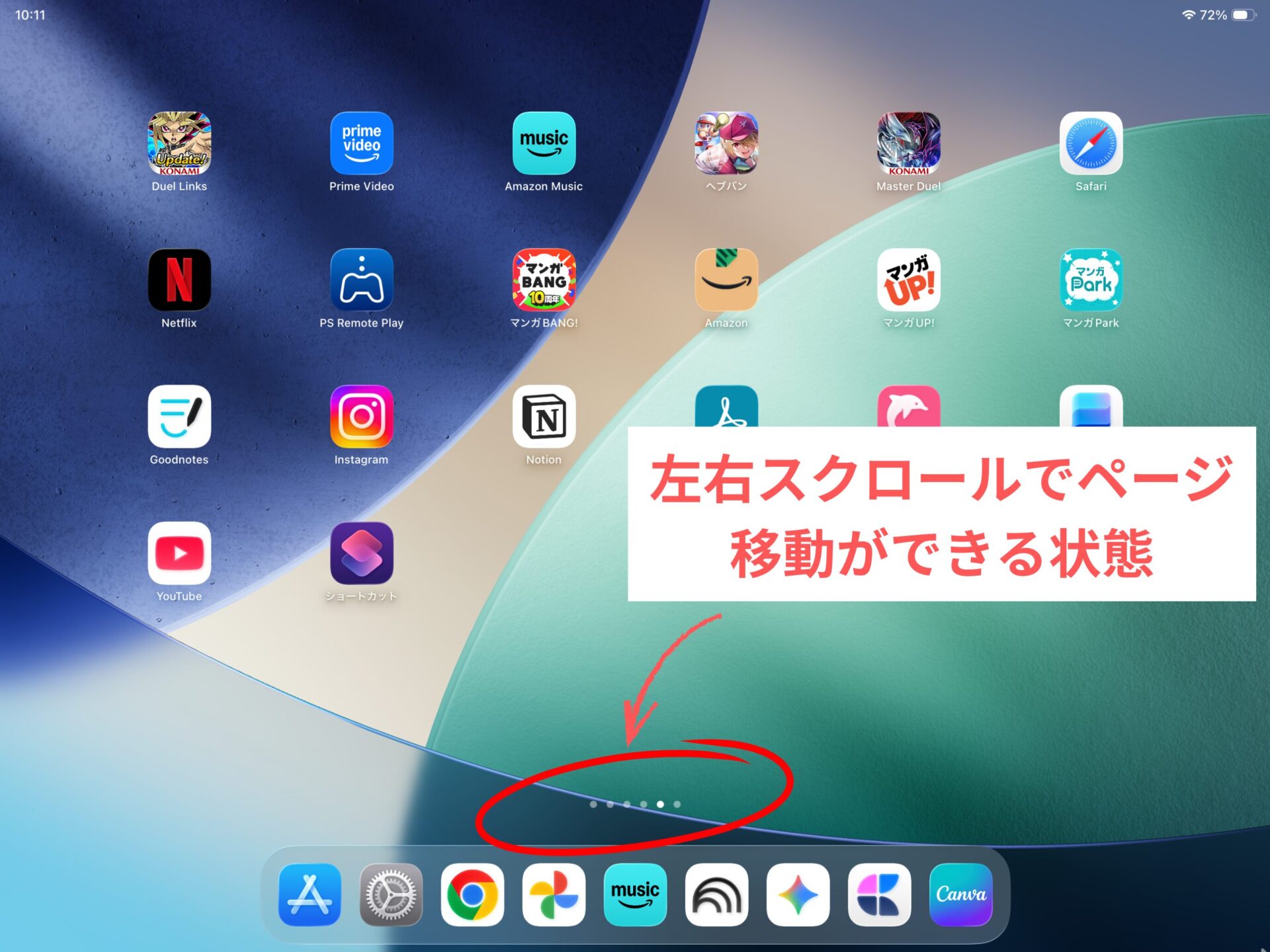
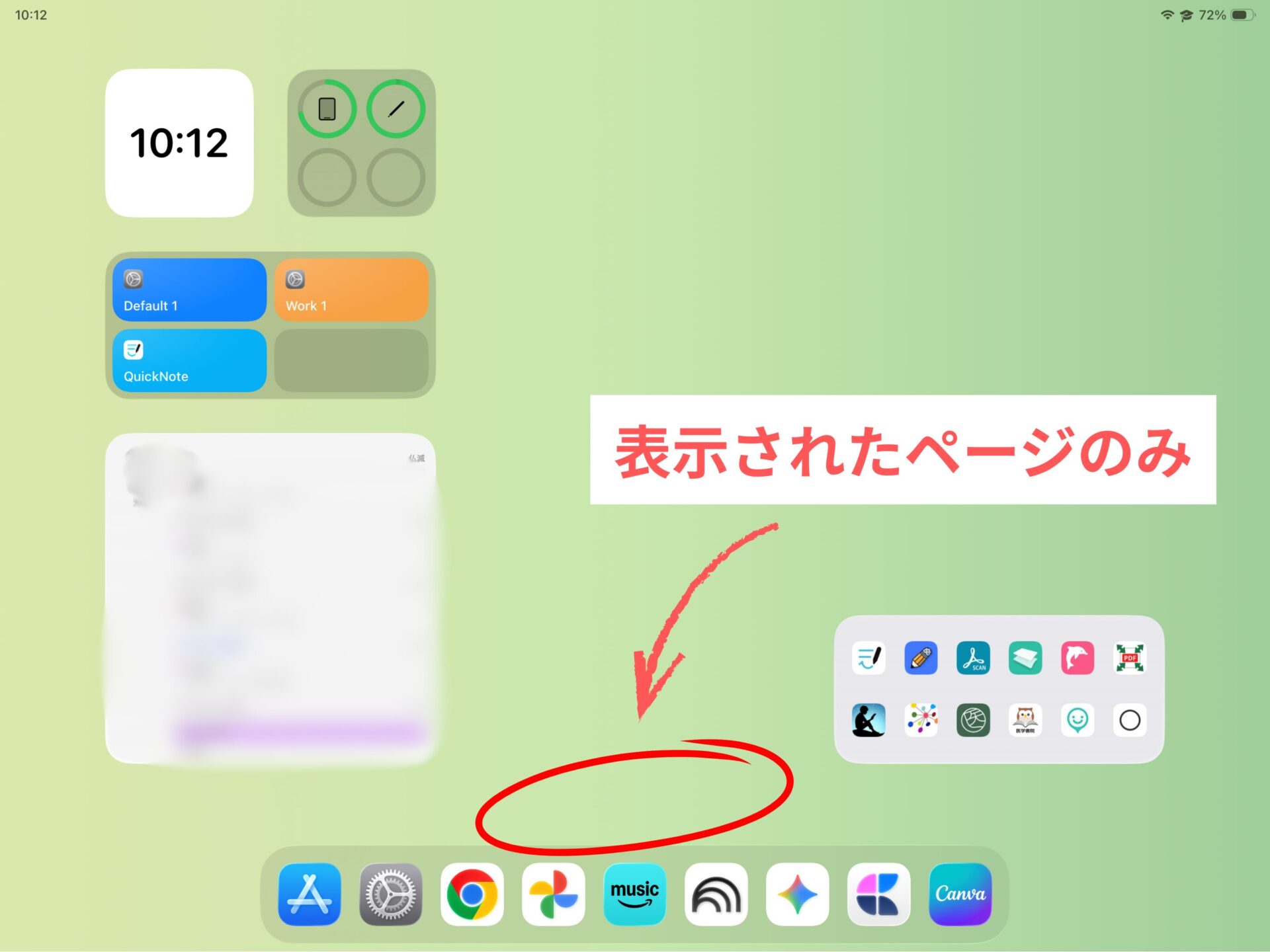

集中モード使用中は通知もOFFにできるので、より勉強に集中できる環境が整います。
また、集中モードは上手に活用すると、用途に応じた複数のホーム画面を作ることができ、ワンタップ操作でホーム画面を切り替えられます。
目標を立てから勉強を始める
勉強をする場合、目標を立てて始めることは重要です。
iPadで勉強する場合も同様で、ある程度目標や計画を立ててから勉強するメリットは大きいです。
- 進捗状況を見える化できる
- モチベーションの維持
- 予定を管理しやすい
- 何をすればいいか迷わず勉強できる。

目標といっても大きすぎたり、達成に時間がかかりすぎる目標は逆効果。「1ヶ月で参考書1冊読み切る」や「今年中にACLSを取得する」など達成可能で勉強を始めるきっかけになる目標がおすすめです。
目標の立て方とスケジュール管理の考え方
まず最初にやるべきことは目標を明確にすること。目標を持たずに勉強する人は、大概挫折したり飽きて辞めてしまうことが多いです。
最初に最終目標と達成までの期間を決め、達成するために月単位・週単位・日単位の目標を計画します。

iPadで学習の目標と計画の管理をするのなら、 標準のカレンダーアプリを使うのがオススメです。手書きには非対応なのが残念ですが、複数のスケジュール管理アプリを組みあわせることで手帳のようにスケジュール管理ができ、看護師の複雑なシフトも一括管理できます。
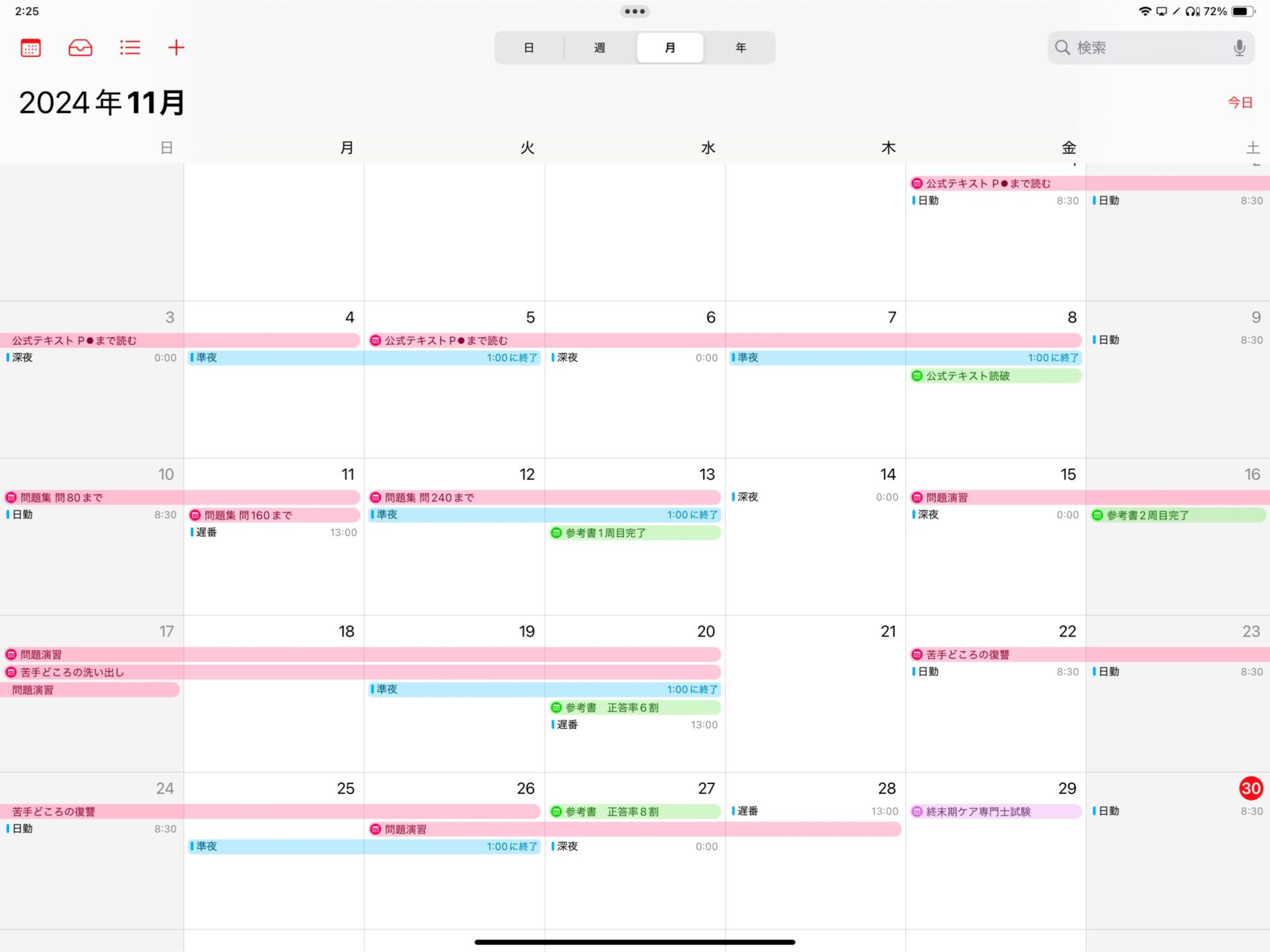
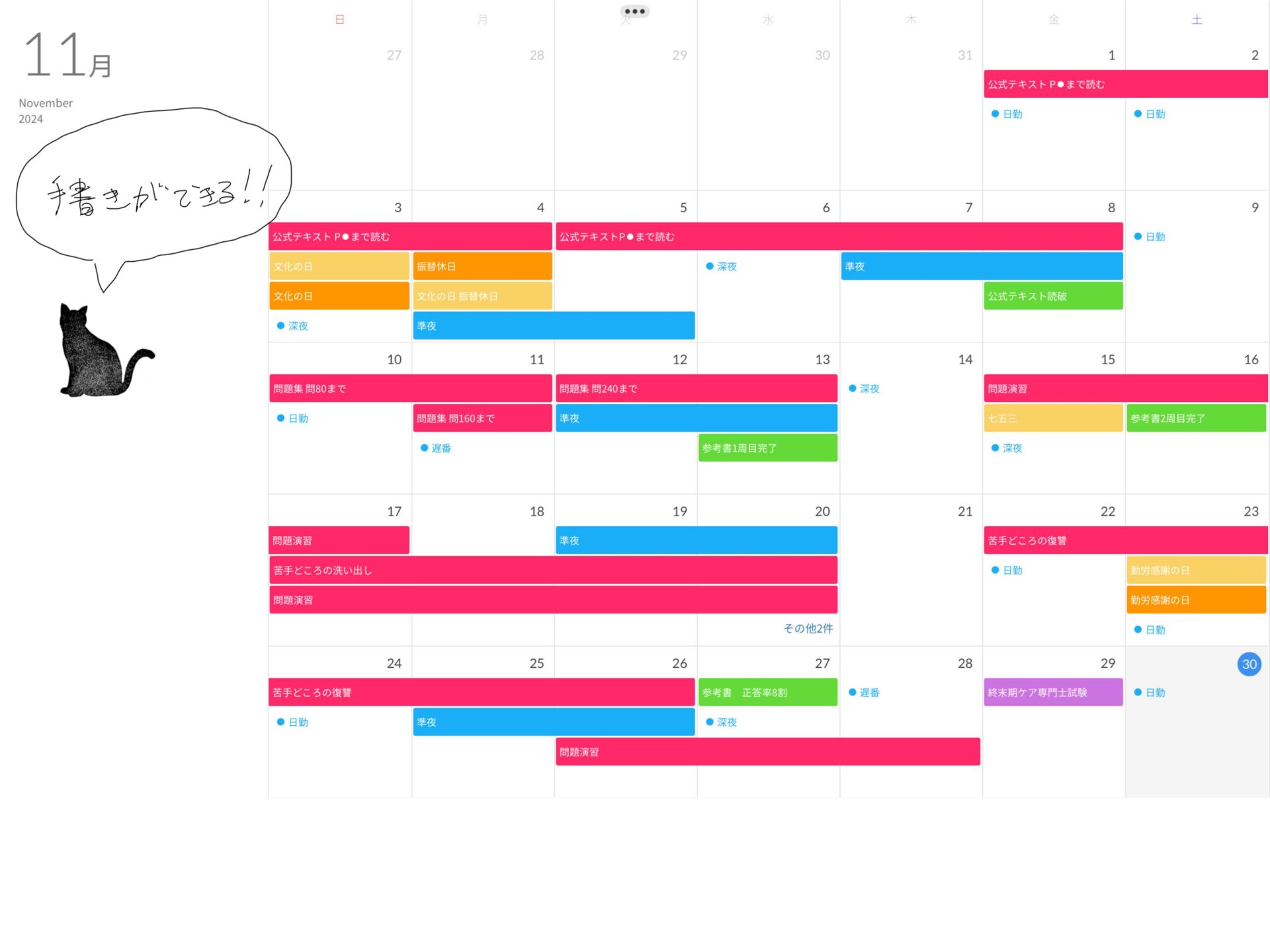
学習時間を管理する
勉強を効率的に行いたいなら、時間を管理することが重要です。
諸説ありますが、成人の集中持続時間は平均して50分程度。15分ごとに波があるので、長時間勉強し続けても知識として定着しずらいです。
集中して勉強したい時に活用できる時間管理の方法として「ポモドーロ・テクニック」があります。
ポモドーロ・テクニックとは、25分作業して5分休憩するサイクルを繰り返す時間管理術のことです。
ポモドーロ・テクニックは、集中のメカニズムに基づいた方法です。集中力が途切れる前に休憩できるので学習効率を高めてくれます。
このサイクルを1日の学習計画に組み込むことで、集中力が切れにくく効率的に学習を進めることができます。
iPadでも専用アプリが多くリリースされているので、簡単にポモドーロ・テクニックを活用して勉強することができます。

私も使っている「ポモドーロタイマー」はシンプルで使いやすく、直感的に操作できるので初心者にもオススメです。
内容の理解を重視する
iPadは暗記学習をサポートするアプリが多く、試験対策などでその効果を発揮してくれます。しかし、暗記だけでは知識を定着させるのは難しい場合もあります。
勉強において重要なのは、内容を理解して知識として定着させられる方法えを選ぶことです。
特に看護師は緊急対応が求められる場面も多くあります。勉強したことがちゃんと理解できていないと現場での対応が遅くなってしまったり、間違った対応をしてしまったりするため大変です。
知識を定着させるには学習内容を自分の中に落とし込む必要がります。そのため「インプット」や「アウトプット」を意識した学習方法を選択することが重要です。
インプットとアウトプットって具体的にどんなこと?


インプットは新しい知識や情報を頭に入れることで「読書」「聞く」「調べる」などのこと。アウトプット とは、インプットした知識や情報を活用することで「文章を書く」「人に説明する」「何かを作る」などのことを言います。
私自身が行っているインプット・アウトプットを意識した学習には次の様な方法があります。
- まとめノートの作成
- 誰かに教えて学ぶ
- 関連図の作成
iPadはノートアプリの機能が充実しているので、まとめノートが作りやすいです。関連図に関してはiPadで作成しやすい方法を模索中なので、いい方法を見つけ次第紹介します。

暗記に加えて理解を深めることが最も重要であることを忘れずに、バランスよく学習を進めていきましょう。
iPad学習を初めるために必要なもの
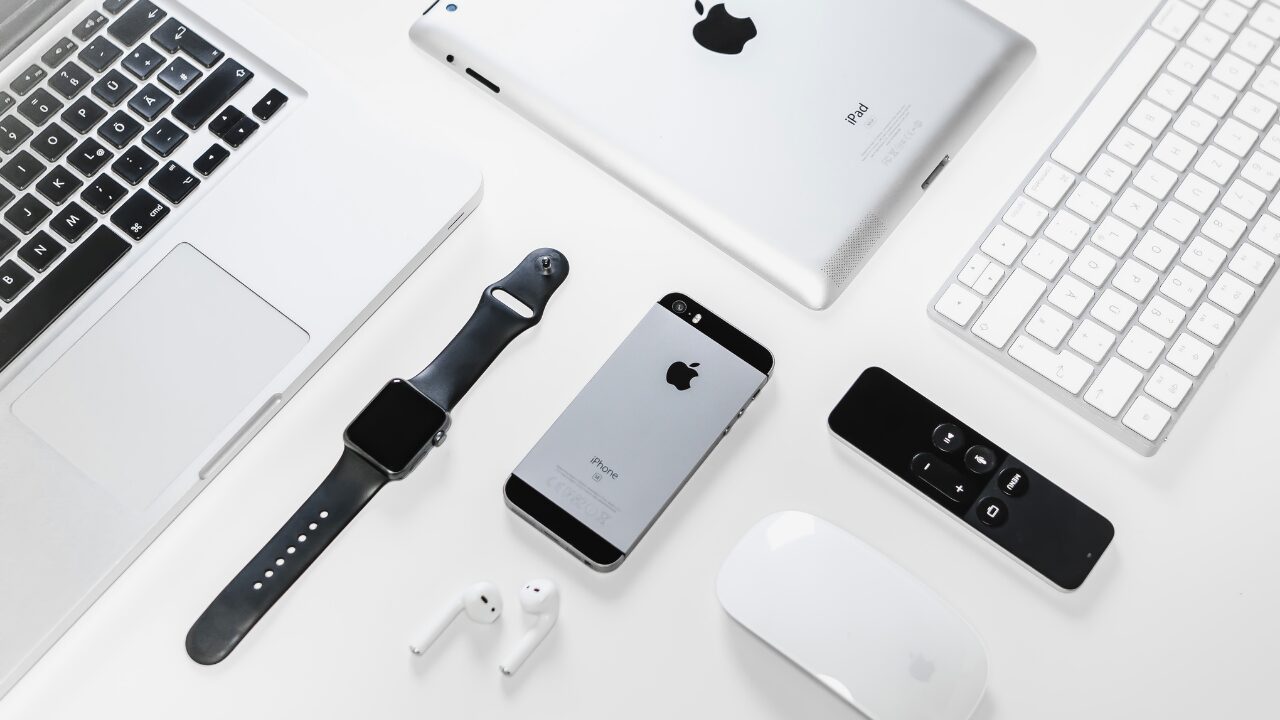
iPadを学習で最大限に活用するためには、適切なアイテムを揃えることが重要です。
iPad学習を始めるに必要なアイテムと、学習を補助してくれるアイテムをそれぞれ紹介します。
絶対に必要なアイテム
- iPad
- Apple Pencil(他社製のスタイラスペン)
iPad学習を補助してくれるアイテム
- ペーパライクフィルム
- iPadケース

iPad学習を強力にサポートしてくれるアイテムを見て、今すぐ準備を整えていきましょう!
iPad
これがなければiPadを活用した勉強を始めることはできません。しかしiPadは無印、Air、mini、Proなど多くの機種が販売されておりどのモデルを選んだらいいのか悩む人も多いです。
iPadのモデル別のメリットとデメリットは次の通りです。
| 種類 | メリット | デメリット |
|---|---|---|
| iPad Pro | 高性能で高度な作業にも対応 | 価格が高くオーバースペックになりやすい |
| iPad Air | 性能と価格のバランスがいい | Proモデルに比べるとディスプレイや機能性が落ちる |
| iPad | 価格が手頃、学習には十分の機能性 | 上位モデルと比べると処理速度が遅い |
| iPad mini | コンパクトで持ち運ぶのに便利 | 画面が小さく勉強には使いずらい |
基本的にはどのiPadでも勉強することはできますが、勉強に適したiPadの条件は次の通りです。
- 画面サイズは11インチ(10.9インチ)以上
- 容量128GB以上
- Apple Pencil(第2世代)またはApplePencil Proが使える

ちなみに私が愛用しているiPadは「iPad Air (M2) 13インチモデル 128GBモデル」です。画面サイズも大きく画面分割も問題なし。Apple Pencil Proが使えるのでツール切り替えも楽々です。
Apple Pencil
Apple PencilはiPadでの手書き入力を快適にしてくれる必須アイテムです。
Apple Pencilは他社製品にはない独自の機能が搭載されています。特にApple Pencilの第2世代とProに搭載されている「ダブルタップによるツール切り替え機能」は勉強中の無駄な動作をなくしてくれるのでとても快適です。


購入時の注意点として、Apple Pencilは4種類のモデルがありますがiPadとの互換性がそれぞれ異なります。

自分が使うiPadに対応しているApple Pencilを確認してから購入しましょう。
他社製のスタイラスペン
iPad学習をする上で効率を最優先するのであればApple Pencilがベストな選択ですが価格がとても高いのがネック。勉強の用途であれば、他社製のスタイラスペンも問題なく使うことができます。
最近のスタイラスペンは、Apple Pencilに近い形状で書き心地もよく、3000円程度の費用で十分に使うことができるスタイラスペンが多数あるので、初めてiPad学習を始める方にとってはコスパもよくオススメです。

私は元々Apple Pencilを持っておらず、他社製のスタイラスペンのみで勉強していました。資格取得の勉強も全く問題なく行えていました。
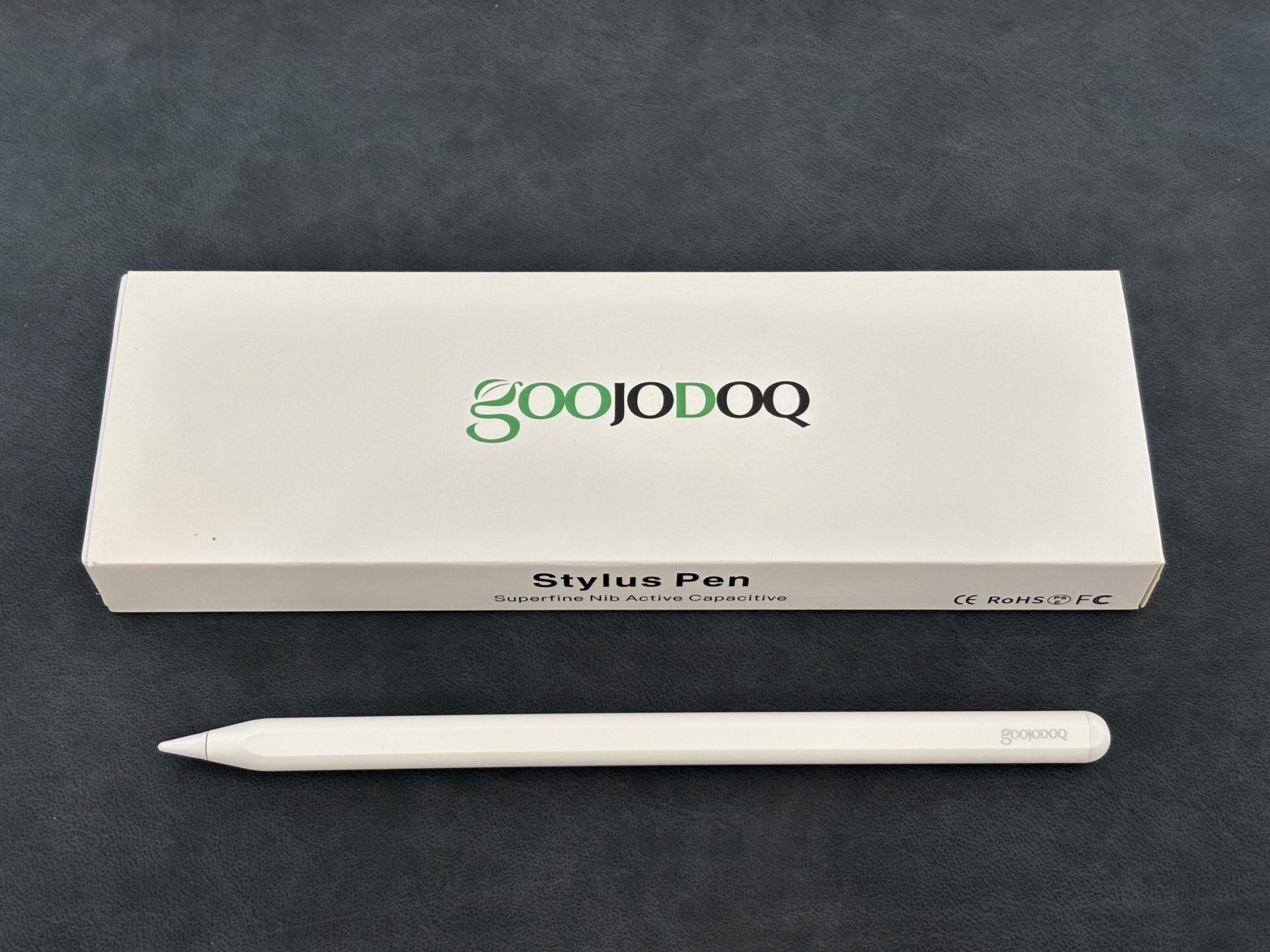
私が以前使用していた「GOOJODOQ」のスタイラスペンは、見た目や書き心地はほぼApplePencilと言っていい代物でした。2024年製のiPadにも使うことができますが、iPad側面への吸着や充電はできないようです。
他社製のスタイラスペンには「タップ機能によるツール切り替え」や「筆圧検知機能」がありません。筆圧検知は絵を描く方にとっては必須の機能なので必ず「Apple Pencil」を選んだ方が後悔せずに済みます。

自分が使うiPadに対応しているスタイラスペンなのか必ず確認してから購入しましょう。
ペーパーライクフィルム
iPadの画面はツルツルしていて、Apple Pencilでは正直書きずらい。そんな時はペーパライクフィルムを画面に貼ることでiPadの画面が紙のような質感に変わり鉛筆で書いているような自然な書き心地に改善します。
作業のしやすさをアップさせてくれるペーパーライクフィルムですが、次のようなデメリットもあります。
- 画質が落ちる
- 画面操作性の低下 など
このようなデメリットがありますが「着脱式のペーパーライクフィルム」を使うことでiPadのメリットを最大限に活かせます。普段は画面保護のためにガラスフィルムを貼っておき、必要な時にペーパーライクフィルムを装着するだけ。
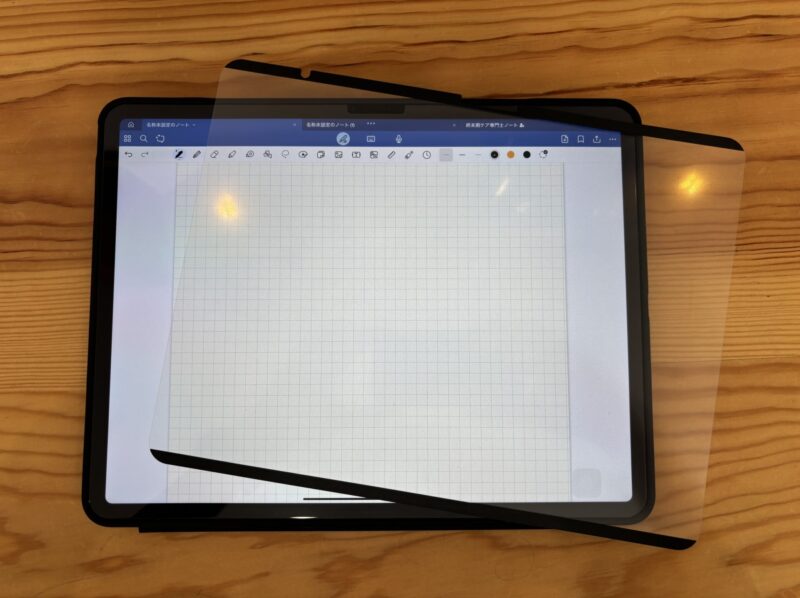


私はESRのガラスフィルムとペーパーライクフィルムをセットで使っています。ガラスフィルムは貼りやすい設計かつ2枚入りで安心。ペーパーライクフィルムも書き味がよく勉強にも適していると思います。
iPadケース
iPadを傷や落下から守るためにケースを使いますが、 iPad学習においても重要な役割を担っています。
色んなメーカーから多数のiPadケースが販売されており、機能性も多種多様です。iPadを勉強で使うのなら次の2つの機能がついたiPadケースを選びましょう。
- スタンド機能付き
- ペンフォルダー付き
スタンド機能は用途に応じてiPadの角度調節できるので勉強する時の姿勢や手の負担を軽減してくれます。
学習の肝であるApple Pencilは失くしやすいデメリットがありますが、付属のペンフォルダーに入れておけば紛失を予防できます。

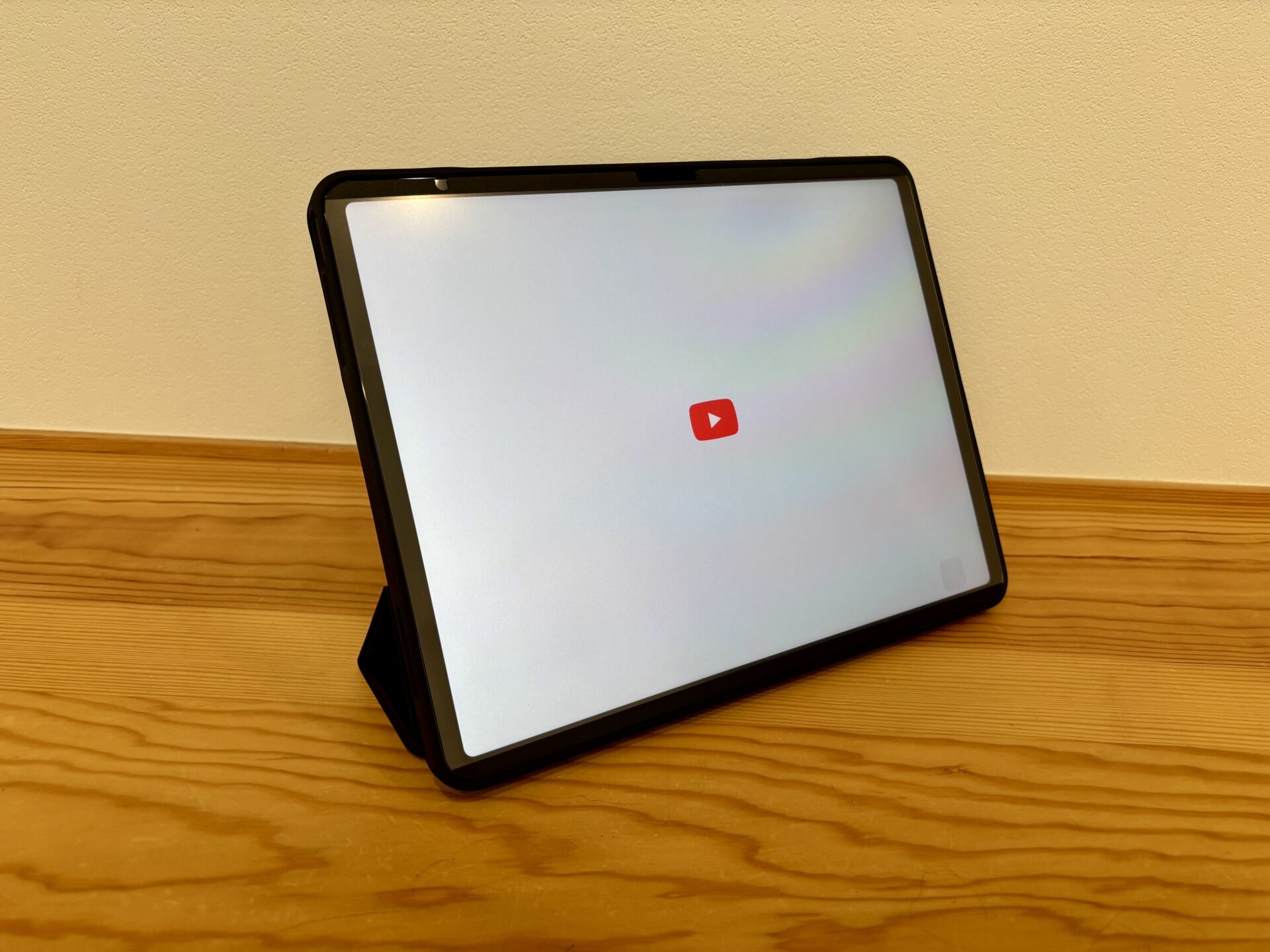
私の使っているESRのiPadケースは3段階の角度調節とペンフォルダーを兼ね備えている品質も良いためおススメです。

自分が使うiPadに対応しているiPadケースなのか必ず確認してから購入しましょう。
まとめ
iPadは看護師の忙しい日常において、学習を効率化する便利なツールです。どこでも学べる利便性や多機能性により、さまざまな勉強方法を実践し、効率よく学習することができます。
しかし、初期費用の高さや電子書籍の不足などのデメリットがあるのも事実です。これらの注意点を理解し効果的に活用することで、iPadは看護師の学習を支える強力な味方となります。
自分の学習スタイルに合わせて、iPadを最大限に活用していきましょう。
本記事がiPad学習をはじめようとしている方の参考になれば幸いです。












